İlan
 QuickTime, Apple’ın evrensel ve ücretsiz medya oynatıcısıdır.
QuickTime, Apple’ın evrensel ve ücretsiz medya oynatıcısıdır.
Windows için QuickTime 7.6.6, Mart 2010'da piyasaya sürüldü. Ücretsiz sürüm, tüm önemli ses ve video formatlarını oynatabilir, H.264 / MPEG-4 gelişmiş video kodlama.
QuickTime, özellikle ses ve video akışı için Windows için önemli bir yazılım parçasıdır. Bu makalede, QuickTime için kısayolların nasıl güncelleştirileceği, düzgün ayarlanacağı ve kullanılacağı gösterilecektir. Son olarak, Apple yazılımını ve bağlı dizeleri kurmaktan hoşlanmayanlarınız için hafif bir alternatif sunuyorum.
1. QuickTime'ı indirin
Yapabilirsin QuickTime'ı doğrudan Apple'dan indirin, bağımsız bir uygulama olarak veya iTunes ile birlikte. Yaptığınızı unutmayın değil indirme dosyasına erişmek için e-posta adresinizi paylaşmanız gerekiyor! Apple haber kaydı için onay işaretini kaldırmanız yeterlidir.
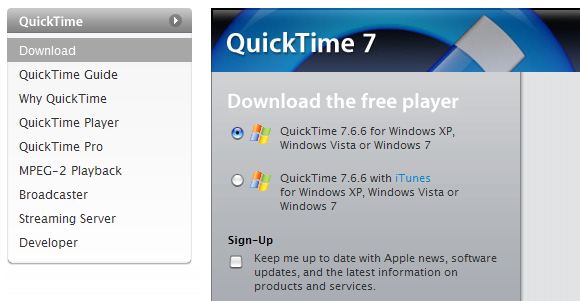
2. QuickTime'ı Güncelle
 QuickTime'ı zaten çalıştırıyorsanız, en son sürümün yüklü olup olmadığını kontrol ettiğinizden emin olun.
QuickTime'ı zaten çalıştırıyorsanız, en son sürümün yüklü olup olmadığını kontrol ettiğinizden emin olun.
İTunes'u yüklediyseniz, Apple Yazılım Güncelleme programının sizin için güncellemeleri aramasına ve yüklemesine izin vermeniz yeterlidir. Aracı>
Başlat > Tüm Programlar > Apple Yazılım Güncellemesi. Genellikle, mevcut güncellemeleri otomatik olarak hatırlatır.Aksi takdirde, QuickTime Player'ınızı açın ve> Yardım > QuickTime Güncellemelerini Kontrol Et… ve menü büyüsünü yapsın.
Sürümünüzü kontrol etmek için QuickTime Player'ınızı açın ve> Yardım > QuickTime Player hakkında… Bu, yazılım sürümünü gösteren küçük bir pencere açacaktır.
QuickTime şu anda 7.6.6 sürümünde. İTunes + QuickTime paketinin en son sürümü 9.1.1'dir.
3. QuickTime Tercihleri
QuickTime, hoşlanmayabileceğiniz birkaç varsayılanla birlikte gelir. Neyse ki, onları kolayca geri alabilirsiniz. İşte hızlı bir referans listesi.
-
QuickTime kısayolları masaüstünde veya hızlı başlatma çubuğunda
Yükleyicinin oluşturduğu kısayolları kaldırmak güvenlidir. -
QuickTime simgesi sistem tepsisinde
Bunu da kolayca kaldırabilirsiniz. QuickTime Player'ı açın, ardından> Düzenle > Tercihler > QuickTime Tercihleri. > ileri sekmesi. Altta,> onay işaretini kaldırın. QuickTime simgesini sistem tepsisine yükle. -
Qttask.exe kaldır
QuickTime sistem tepsisi simgesini kaldırdıysanız, her başlangıçta kısa bir süre içinde başlatılan qttask.exe dosyasını da devre dışı bırakabilirsiniz. Bu, kayıt defterini düzenlemenizi gerektirir, bu nedenle yalnızca kendi sorumluluğunuzdadır! Tıklayın> Başlat > Çalıştırmak, yazın> regedit ve isabet> Giriş. Kayıt defterinde> HKEY_LOCAL_MACHINE \ Software \ Microsoft \ Windows \ CurrentVersion \ Run. Bu tuşun içinde> QuickTime Görevi değeri ve Kayıt Defteri Düzenleyicisi'ni kapatın. Son olarak, QuickTime program klasörünüzü açın ve> qttask.exe. -
Otomatik güncellemeler
Altında> QuickTime Tercihleri gitmek için> Güncellemeler sekmesine gidin ve kutunun işaretini kaldırın veya işaretini kaldırın> Güncellemeleri otomatik denetle, tercihinize bağlı olarak. Otomatik güncellemelere izin verirseniz, QuickTime düzenli olarak “telefon ana sayfası” olacaktır. -
Tarayıcıdan Oynatma
İçinde> QuickTime Tercihleri web sitelerine yerleştirilmiş filmlerin otomatik olarak oynatılıp oynatılmayacağını da seçebilirsiniz. > Tarayıcı sekmesini tıklayın ve ilgili kutuyu işaretleyin veya işaretini kaldırın. -
Yayın Akışı
QuickTime anında akışa izin verir. Bu, yavaş bir ağ bağlantısı içindeyseniz sorunlara neden olabilir. İsterseniz> Yayın Akışı sekmesine gidin ve işaretini kaldırın> Anında Açmayı Etkinleştir veya dosyaların akışla izlenme gecikmesini artırabilir. Ayrıca,> Akış Hızı. -
Oyuncu Tercihleri
Git> Düzenle > Tercihler > Oyuncu Tercihleri Diğer ayarları yapmak için. Örneğin,> Mümkün olduğunda yüksek kaliteli video ayarı kullanın veya> Mevcut olduğunda altyazıları göster veya etmemek> Başlangıçta İçerik Kılavuzunu Göster.
4. Windows'da QuickTime Klavye Kısayolları
İşte en yaygın ve kullanışlı on QuickTime klavye kısayolunu kapsayan hızlı başvuru listesi.
-
Boşluk
Bu oynatmayı duraklatır ve sürdürür. -
Sol / Sağ Ok Tuşları
Bu tuşları kullanarak ses veya video dosyalarını hızlı ileri veya geri alabilirsiniz. -
[J] veya [L] Tuşu + [K] Tuşu
[J] düğmesine bastığınızda filminiz geriye doğru oynatılır ve [L] düğmesine basıldığında her ikisi de ses açıkken hızlı ileri alınır. Tuşlara birden çok kez basmak, daha hızlı bir şekilde geri veya ileri sarar. Ayrıca kare kare geri veya ileri sarmak için [J] veya [L] düğmesine basarken [K] tuşunu basılı tutmayı deneyin. -
Yukarı / Aşağı Ok Tuşları
Ses seviyesini ayarla. -
[CTRL] + [F]
Tam ekran moduna girin. -
[ESC]
Tam ekran modu mevcut. -
[CTRL] + 0
Filmi yarı boyutta oynatın. -
[CTRL] + 1
Filmi normal boyutta oynatın. -
[CTRL] + 2
Filmi çift boyutta oynatın. -
[CTRL] + 3
Filmi tam boyutlu oynatın.
5. QuickTime Alternatifi Kullanın
QuickTime'ı kullanmaktan hoşlanmıyorsanız, ancak yine de QuickTime filmlerini izlemek istiyorsanız, denemenizi öneririz QuickTime Alternatifi. QuickTime'ın bu sıska sürümü sadece gerekli bileşenleri içerir ve şişkin özellikler içermez.
QuickTime Alternative'in ana avantajı, arka planda işlem yapmamasıdır. Genel olarak, daha az sistem kaynağı tüketir.
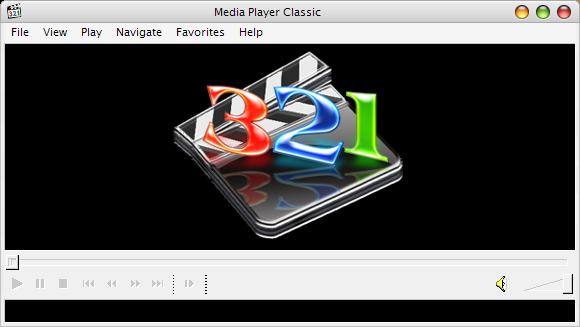
Paket, resmi dağıtımdan çıkarılan QuickTime codec kitaplıklarından oluşur. Kendi oynatıcısı Media Player Classic ile birlikte gelir ve ses ve video akışını desteklemek için tüm büyük tarayıcılar için QuickTime eklentileri sağlar. En son sürüm, QuickTime bileşenleri 7.66.71.0 sürümünü temel almaktadır. Windows XP ile Windows 7 arasında kullanılabilir.
Windows için resmi QuickTime dağıtımının en sevdiğiniz özelliği nedir? Mac'te QuickTime kullanıyorsanız, Windows kullanıcıları neyi kaçırıyor?
Tina on yılı aşkın bir süredir tüketici teknolojisi hakkında yazıyor. Doğa Bilimleri Doktorası, Almanya Diploması ve İsveç Yüksek Lisans derecesine sahiptir. Analitik geçmişi, şimdi anahtar kelime araştırmalarını ve operasyonlarını yönettiği MakeUseOf'ta bir teknoloji gazetecisi olarak mükemmelliğine yardımcı oldu.

